Как сделать компьютер быстрее с помощью 7 советов
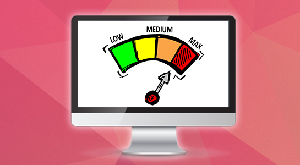
[ad_1]
Если есть что-то, что не нравится большинству пользователей компьютеров, так это их производительность. Многие пользователи жалуются, что их компьютеры замедлились и что они не работают на должном уровне. Если вы находитесь в аналогичной ситуации и ваш компьютер показывает признаки медлительности, это руководство научит вас, как сделать ваш компьютер быстрее, чем он есть сейчас.
Ваш компьютер работает медленнее по ряду причин. В следующем руководстве вы узнаете об этих причинах, а также о том, как от них избавиться, чтобы ваш компьютер работал быстрее.
Причины медленной работы вашего компьютера
Если вы понятия не имеете, почему ваш компьютер стал таким медленным, ниже приводится список некоторых возможных причин, которые могли замедлить работу вашего компьютера.
Причина 1. Недостаточно места на жестких дисках.
На жестком диске вы храните файлы на своем компьютере, и если на нем слишком мало свободного места, ваш компьютер, скорее всего, замедлится. Вашему компьютеру необходимо хранить временные файлы, пока вы работаете над своими задачами, и если свободного места недостаточно, вся производительность компьютера падает.
Причина 2. Заражение вирусом или вредоносным ПО
Известно, что некоторые вирусы и вредоносные программы вызывают замедление работы компьютеров. Если ваш компьютер был заражен одним из этих вирусов, этот вирус является причиной того, что ваша машина работает медленнее.
Причина 3. Старые компоненты в вашем компьютере
Некоторые пользователи используют в своих компьютерах устаревшие компоненты десятилетней давности, и это часто является причиной того, что ваш компьютер работает не так быстро, как вы ожидаете. В старых компонентах не используются передовые технологии, поэтому они работают медленнее, чем современные компоненты.
Причина 4. Старая версия операционной системы.
Операционная система также играет большую роль, когда речь идет о производительности компьютера. Если вы используете старую версию ОС, она может не иметь последних исправлений и обновлений, и в результате ваш компьютер будет работать медленнее.
Причина 5. Меньший объем оперативной памяти
Чем больше у вас оперативной памяти, тем быстрее работает ваш компьютер. Если вы все еще полагаетесь на эти 256 МБ ОЗУ, вы замедляете работу своего компьютера, поскольку большинству современных приложений требуется гораздо больше ОЗУ, чем то, что у вас есть.
Как сделать ваш компьютер быстрее
Теперь, когда вы узнали причины медлительности, давайте посмотрим, что вы можете с ними поделать и сделать свой новый ноутбук или настольный компьютер быстрее. Вот некоторые из методов, которые вы можете использовать, чтобы сделать свой компьютер быстрее:
Совет 1. Установите SSD-накопитель вместо HDD
Прошли те времена, когда люди использовали жесткие диски для хранения своих данных. Если вам нужна более высокая производительность вашего компьютера, настоятельно рекомендуется установить SSD-накопитель, так как он работает намного быстрее, чем традиционный жесткий диск на вашем компьютере.
Совет 2. Увеличьте объем оперативной памяти
Объем оперативной памяти, установленной на вашем компьютере, часто определяет скорость работы вашего компьютера. Если вы хотите, чтобы ваш компьютер работал с большей скоростью, вам следует подумать о добавлении к нему еще нескольких гигабайт оперативной памяти.
Если на вашем компьютере есть пустой слот, вы можете купить и установить на свой компьютер микросхему RAM.
Совет 3. Отключите запуск приложений при загрузке
Одна из функций вашего ПК позволяет автоматически запускать приложения при загрузке вашего ПК. Многие приложения используют эту функцию и открываются автоматически. Во время этого процесса используется много ресурсов вашего компьютера, что снижает общую производительность машины.
Поэтому рекомендуется оставлять в списке запуска только те программы, которые вы действительно используете и хотите, чтобы они открывались при запуске.
Совет 4. Измените параметры питания
В настройках питания на вашем компьютере есть опция, которая позволяет вам повысить производительность вашей системы, но это увеличивает нагрузку на ресурсы вашего компьютера. Если вы не возражаете, вы можете включить его и наслаждаться более высокой производительностью на вашем компьютере.

Как сделать ваш ноутбук быстрее — измените настройки питания
Совет 5. Отключите поисковое индексирование
Индексирование поиска — это функция, которая продолжает работать в фоновом режиме для создания индекса всех файлов, находящихся на вашем компьютере. Вы можете отключить его, чтобы снизить нагрузку на свои ресурсы и ускорить работу компьютера.
Совет 6. Отключите расширения в своем веб-браузере.
Если вы часто используете программу веб-браузера на своем компьютере, вероятно, вы установили расширения для браузера на своем компьютере. Часто бывает, что эти расширения используют много ресурсов на вашем компьютере, что приводит к замедлению работы.
Поэтому вам рекомендуется удалить все расширения, которые вы не используете в своих браузерах, чтобы у вас было больше ресурсов, доступных для использования другими приложениями на вашем компьютере.
Совет 7. Используйте Ashampoo WinOptimizer, чтобы сделать компьютер быстрее
С течением времени, когда вы устанавливаете приложения и сохраняете временные файлы на своем компьютере, ваш компьютер накапливает в системе большое количество бесполезных, часто называемых ненужными файлами. Эти ненужные файлы замедляют скорость вашего компьютера, поэтому рекомендуется избавиться от них, как только вы их найдете.
Если вы не знаете, как найти и удалить эти файлы, вы можете использовать специальное приложение под названием Ashampoo WinOptimizer. Это полнофункциональное приложение для пользователей Windows, которое позволяет очистить компьютер от любых бесполезных файлов, чтобы ускорить его работу. Вот некоторые из причин, по которым вы можете захотеть использовать это приложение:
- Современный и удобный интерфейс.
- Оптимизация в один клик для вашего ПК.
- Чрезвычайно легко найти и удалить ненужные файлы.
- Дефрагментируйте диски для увеличения скорости.
- Очистите реестр от плохих записей.
Использовать приложение для очистки вашего компьютера так же просто, как нажать несколько кнопок. Загрузите Ashampoo WinOptimizer на свой компьютер, и вот как это сделать.
Шаг 1. Запустите Ashampoo WinOptimizer на вашем компьютере. Когда он откроется, выберите параметр «Поддерживать систему» на левой боковой панели, а затем нажмите «Очиститель диска» на правой панели.

Как сделать ваш компьютер быстрее — выберите средство очистки диска в Ashampoo WinOptimizer
Шаг 2. Вы увидите список типов файлов, которые будут удалены из вашей системы. Подтвердите это, а затем нажмите кнопку с надписью Удалить сейчас в правом нижнем углу.

Как сделать ваш компьютер быстрее — удалите ненужные файлы
Шаг 3. Подождите, пока приложение очистит ненужные файлы с вашего компьютера. Когда это будет сделано, на экране появится следующее сообщение о завершении очистки.
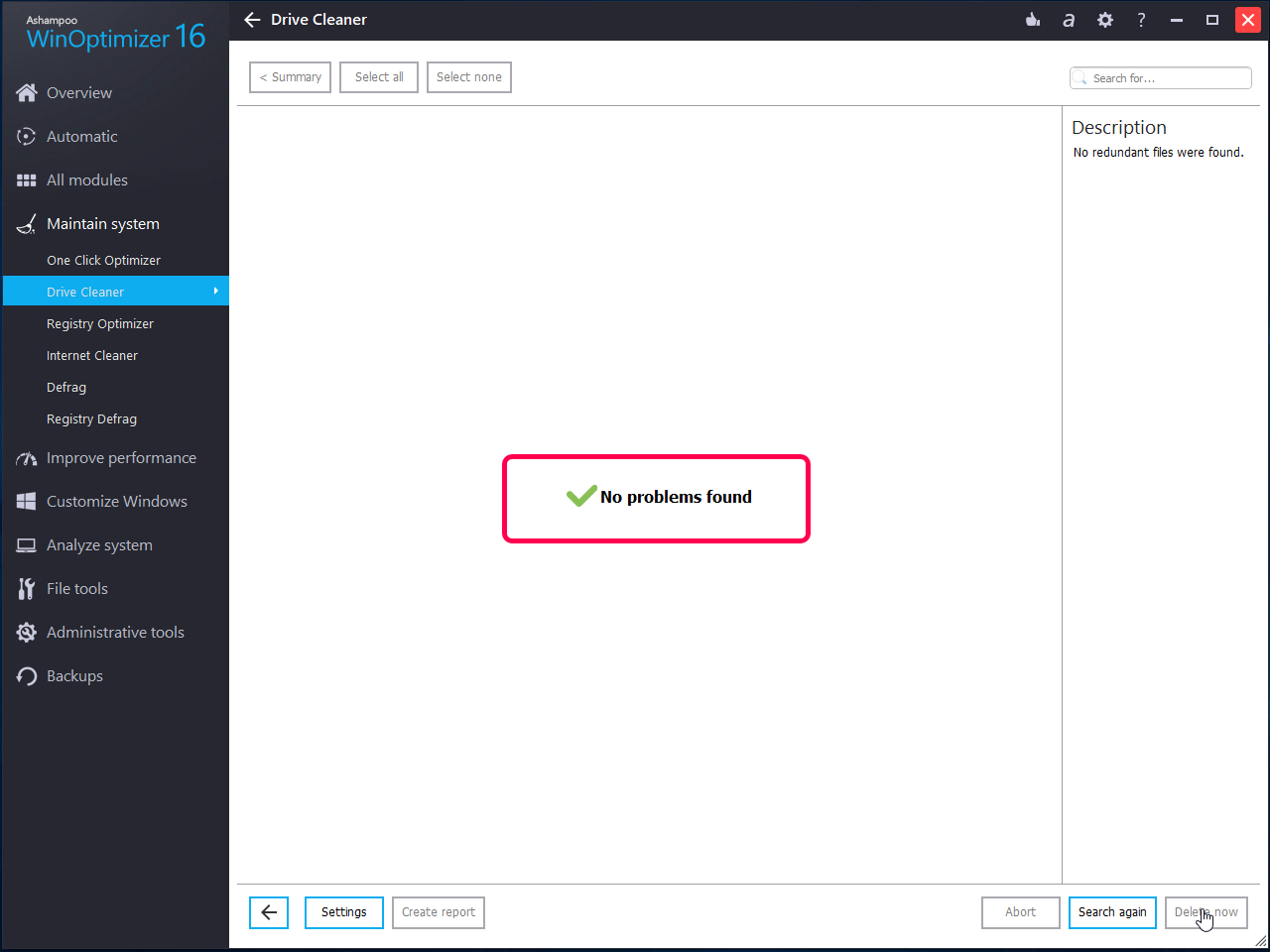
Как сделать ваш компьютер быстрее — с компьютера удаляются ненужные файлы
Вот как вы используете стороннее приложение для оптимизации и ускорения работы вашего компьютера.
Вывод
Если вас беспокоит низкая производительность вашего компьютера, приведенное выше руководство будет вам очень полезно, поскольку оно показывает несколько методов решения проблемы и ускорения работы вашего ПК. Мы надеемся, что это поможет вам улучшить производительность вашей машины.
[ad_2]
